Comment convertir des fichiers numérisés en PDF modifiables sur iOS

Si vous avez déjà essayé d’éditer des PDF sur iOS, vous devez être conscient des défis auxquels vous devez faire face. Effectuer la tâche sans utiliser le bon type d’application peut la compliquer davantage. Cependant, dans cet article, nous discuterons de la méthode qui peut simplifier votre tâche pour convertir des fichiers numérisés en PDF modifiables sur iOS et vous permettre d’effectuer plusieurs autres tâches avec des PDF.
En utilisant PDFelement, le Application d’édition de PDF peut être considéré comme la meilleure solution pour gérer les tâches liées aux PDF sur votre iPhone et iPad. Il offre une variété de fonctionnalités qui permettent aux utilisateurs de convertir, combiner, signer, annoter et capturer également leurs fichiers PDF.
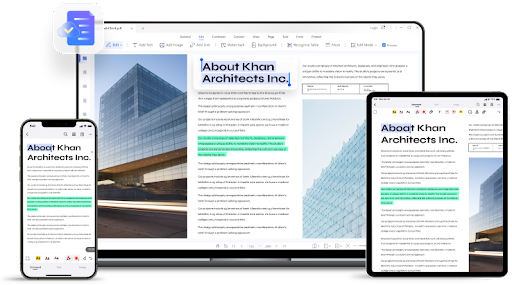
Présentation de Wondershare PDFelement pour iOS
PDFelement est un outil d’édition efficace pour les PDF accessibles à partir de différents systèmes avec Mac, iOS, Android et Windows également. Non seulement cela, mais les utilisateurs peuvent utiliser le programme sur différents systèmes en même temps. Ce logiciel de traitement PDF complet permet une variété de tâches grâce à ses outils et fonctionnalités avancés.
De plus, il y a eu les dernières avancées dans les fonctionnalités du programme, qui permettent des fonctions telles que pdf ocr et la reconnaissance de texte. Cette fonction permet la conversion de texte et de documents numérisés en PDF modifiables pour les appareils iOS. Apprenons-en plus à ce sujet Remplissage pdf et comment il peut vous aider à modifier des fichiers numérisés sur iOS.
Comment modifier des fichiers numérisés sur iPhone et iPad
1. OCR PDF sur iOS
PDFelement pour iOS simplifie la tâche d’édition de fichiers PDF numérisés et de texte à partir d’images pour iPad et iPhone pour iOS. Le programme comprend un outil de numérisation OCR qui peut facilement déchiffrer le texte présent sous forme d’image et à partir de documents numérisés. De plus, l’outil prend en charge 18 langues différentes. Par conséquent, il peut vous aider à rechercher et à modifier rapidement des fichiers PDF numérisés. Voici les étapes simples que vous pouvez suivre pour accéder à OCR PDF sur iOS :
Étape 1 : Sélectionnez « Reconnaître »
La toute première étape consiste à lancer l’application PDFelement, puis à accéder à votre fichier PDF. Après cela, choisissez l’option « Reconnaître » disponible sur l’option à trois points dans le coin droit du haut.
Étape 2 : Appuyez sur « OCR PDF »
Après cela, vous pouvez choisir l’option « OCR pdf » dans la fenêtre contextuelle.
Étape 3 : Sélectionnez la langue
Ici, vous pouvez choisir la langue de votre choix parmi le large éventail d’options disponibles. Choisissez une langue selon vos préférences, puis cliquez sur Suivant pour commencer le processus d’OCR.
Étape 4 : Sélectionnez YouTube comme format de sortie et convertissez
Comme votre PDF est modifiable, vous pouvez choisir un format de sortie et commencer à convertir votre contenu.
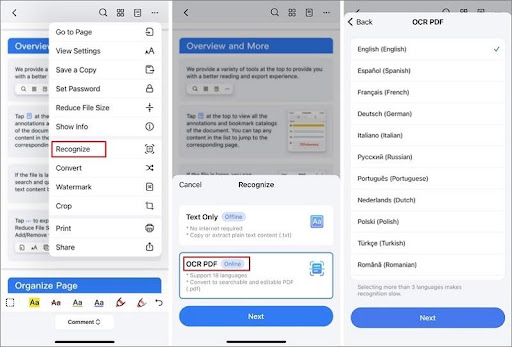
2. Modifier le texte en PDF sur iPhone et iPad
PDFelement est un outil intelligent pour les utilisateurs d’iPhone et d’iPad qui a la fonction de reconnaître automatiquement les propriétés des éléments de texte à partir de vos documents PDF. Cela simplifie l’édition, car toute modification apportée aux zones de texte héritera automatiquement de leurs propriétés liées à la police, notamment leur taille, leur style et leur couleur. L’édition de texte est simplifiée avec cette fonctionnalité. Jetez un œil aux étapes pour modifier le texte en PDF sur iOS.
Étape 1 : Ouvrir un document PDF
Dans un premier temps, vous devrez importer le document depuis votre appareil. Appuyez simplement sur l’option « + » disponible pour ouvrir un fichier PDF.
Étape 2 : Appuyez sur l’onglet Texte en haut
Vous pouvez cliquer sur l’onglet « texte », disponible en haut.
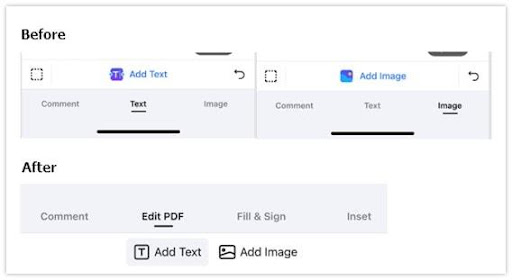
Étape 3 : Appuyez sur une section de texte pour la sélectionner
Dans cette étape, vous devrez peut-être sélectionner le texte dans la section où le texte est disponible.
Étape 4 : Modifier le texte
Après avoir sélectionné le texte, vous pouvez lancer la procédure d’édition de texte en choisissant l’option « Modifier » disponible dans la barre d’outils.
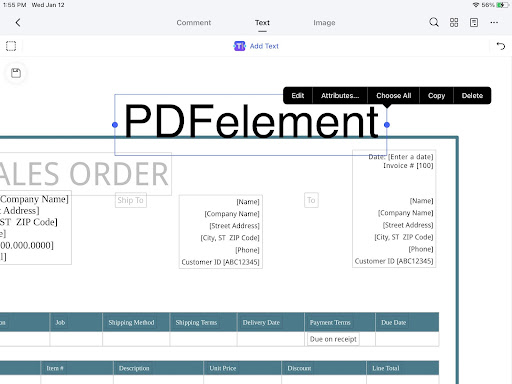
Avantages et inconvénients de la fonction OCR de PDFelement
Voici les avantages et les inconvénients de la fonction OCR que vous pouvez rencontrer sur PDFelement :
Avantages:
- Le logiciel prend en charge environ 18 langues qui améliorent l’accessibilité des utilisateurs.
- Il est maintenant beaucoup plus direct et simple de créer un document PDF modifiable.
- Reconnaissance facile des aspects tels que les images, les textes et les symboles dans le PDF.
Les inconvénients:
- Les utilisateurs auront besoin d’une connexion Internet stable et sécurisée pour travailler avec PDFelement.
- Les utilisateurs peuvent être confrontés à des limitations associées aux pages, aux tailles et au nombre de documents qu’ils peuvent traiter simultanément.
Autres fonctions de PDFelement pour iOS
Voici quelques fonctionnalités supplémentaires dont vous pourrez profiter lorsque vous choisissez PDFelement pour les tâches PDF iOS :
1. Ajout de la fonction d’insertion d’hyperliens :
Les utilisateurs peuvent désormais insérer facilement des hyperliens vers leurs textes PDF. Cela leur permet de basculer entre deux pages ou pages Web différentes en quelques secondes.
2. Ajout de la fonction de signature d’image/caméra :
Les nouvelles fonctionnalités du programme offrent également la possibilité d’ajouter un proxy ou une signature à distance au fichier PDF.
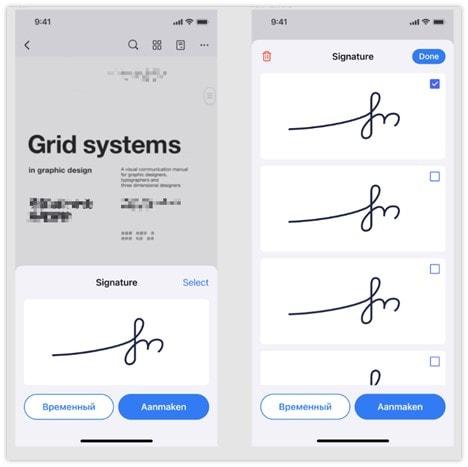
3. Optimisation de la numérisation
Les fonctionnalités intelligentes du programme peuvent désormais identifier automatiquement la zone de numérisation. De plus, des filtres intelligents peuvent également être appliqués à la tâche, ce qui optimise les résultats.
4. Partager des PDF avec Document Cloud
Les utilisateurs peuvent désormais partager leurs fichiers PDF sur différentes plates-formes beaucoup plus facilement avec Document cloud disponible dans PDFelement.
5. Mise à niveau de l’interface utilisateur – Plus concis
La mise à niveau de l’interface utilisateur du logiciel a rendu l’application plus concise. Les utilisateurs peuvent profiter d’un menu optimisé pour le document et obtenir les résultats souhaités.
Verdict
Travailler avec des PDF sur iOS n’est plus un problème avec l’aide de PDFelement. User PDFelement pour traiter vos fichiers PDF sur n’importe quel système de la manière la plus efficace possible. Ce programme facilement accessible peut améliorer votre productivité et peut également vous aider à gagner beaucoup de temps.
Cet article a-t-il été utile?
OuiNon



